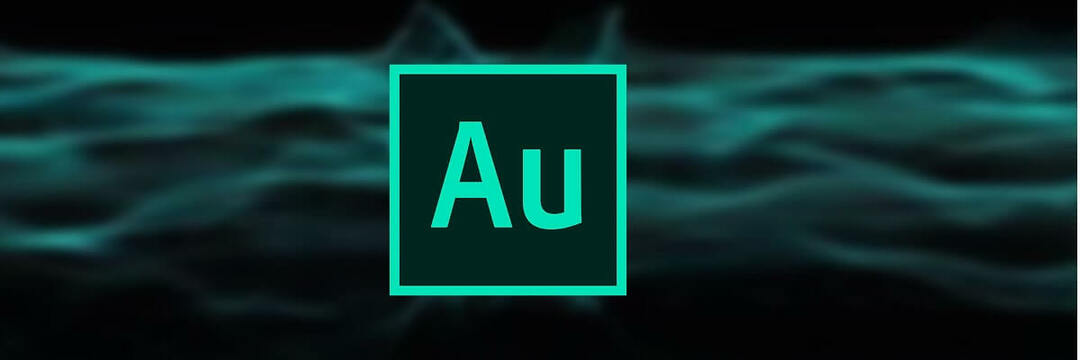- FFmpeg je odprtokodno orodje za urejanje zvoka in videa.
- Spodnji vodnik bo zajemal pogostejšo težavo, o kateri so uporabniki poročali, da se pojavi pri uporabi FFmpeg.
- Za več člankov o tej vrsti izdelkov si oglejte našo Središče za video urejevalnike.
- Več popravkov in vodnikov glede težav s programsko opremo najdete na našem spletnem mestu Stran s popravkom programske opreme.

Ta programska oprema bo zagotovila, da bodo vaši gonilniki delovali in vas tako varovala pred pogostimi napakami računalnika in okvaro strojne opreme. Preverite vse svoje voznike zdaj v treh preprostih korakih:
- Prenesite DriverFix (preverjena datoteka za prenos).
- Kliknite Zaženite optično branje najti vse problematične gonilnike.
- Kliknite Posodobi gonilnike da dobite nove različice in se izognete sistemskim okvaram.
- DriverFix je prenesel 0 bralci ta mesec.
FFmpeg je odprtokodno orodje, ki ga milijarde ljudi po vsem svetu uporabljajo za obdelavo avdio, video in drugih večpredstavnostnih vsebin.
Ta program ukazne vrstice pogosto generira Preteklo trajanje je bilo preveliko napaka med zmanjševanjem skale ali kodiranjem video vsebin. Eden od uporabnikov, ki je imel podoben problem poročali vprašanje o StackOverflow.
Pri kodiranju H.264 z uporabo ffmpeg dobim naslednjo vrsto opozoril: Preteklo trajanje 0,603386 je preveliko
Kaj pomenijo? V spletu ali v dokumentaciji ffmpeg nisem našel ničesar jasnega.
Zdi se, da gre prej za opozorilno sporočilo kot za napako, ki se pojavi, ko poskušate datoteko z visoko hitrostjo sličic kodirati v izhod z nizko hitrostjo sličic.
Število sličic v tem primeru pade. Danes bomo pokazali, kako se lahko znebite tega opozorilnega sporočila.
Kako popravim preveliko napako preteklega trajanja v FFmpeg?
1. Nastavite vhodno hitrost sličic

- Težava se lahko pojavi, če v videoposnetku manjkajo vhodni okviri in lahko nekateri okvirji padejo.
- Za odpravo težave morate dodati vhodne okvire.
- Poglejte klic, ki ga uporabljate za video pretvorbo.
- Moral bi biti podoben temu:
- ffmpeg -framerate 24 -i% 05d.png -c: v libx264 -crf 5 out.mkv
- Moral bi biti podoben temu:
- Ločeno morate omeniti vhod in izhod framerate na naslednji način:
- ffmpeg -framerate 25 -i% 05d.png -r 10 -c: v libx264 -crf 5 out.mkv
Težava bi morala izginiti, ker je kodiranje slik 161/400 zdaj izvedeno. Sistem bo izbrisal preostale slike.
Če pa težava še vedno obstaja, se usmerite k drugi rešitvi.
2. Dodajte sinhronizacijske zastavice

- Trenutno morda uporabljate spodnji klic: ffmpeg -framerate 24 -i% 05d.png -c: v libx264 -crf 5 out.mkv
- Če je odgovor pritrdilen, morda manjkajo ukazi za sinhronizacijo in lahko sproži napako.
- Dodajte -async 1 -vsync1 sinhronizacijski ukazi za sinhronizacijo video vhoda in video izhoda:
- ffmpeg -framerate 24 -i% 05d.png -c: v libx264 -crf 5 out.mkv -async 1 -vsync 1
Situacija je lahko moteča, če videoposnetka ne morete kodirati ali zmanjšati njegovega obsega. V tem primeru je pomembno najti hitro rešitev.
Prepričajte se, da pravilno sledite vsakemu koraku, da odpravite težavo. V spodnjem oddelku za komentarje nam sporočite, ali so vam naše rešitve pomagale odpraviti to težavo.
Pogosto zastavljena vprašanja
FFmpeg je odprtokodno orodje, ki ga milijarde ljudi po vsem svetu uporabljajo za obdelavo avdio, video in drugih večpredstavnostnih vsebin.
FFmpeg lahko prenesete z uradne spletne strani in namestite kot kateri koli drug izdelek. Preveri ta članek za več podrobnosti o pridobivanju FFmpeg.
Kar zadeva ekstrakcijo zvoka, je na voljo veliko orodij uporabite kot alternative FFmpeg.